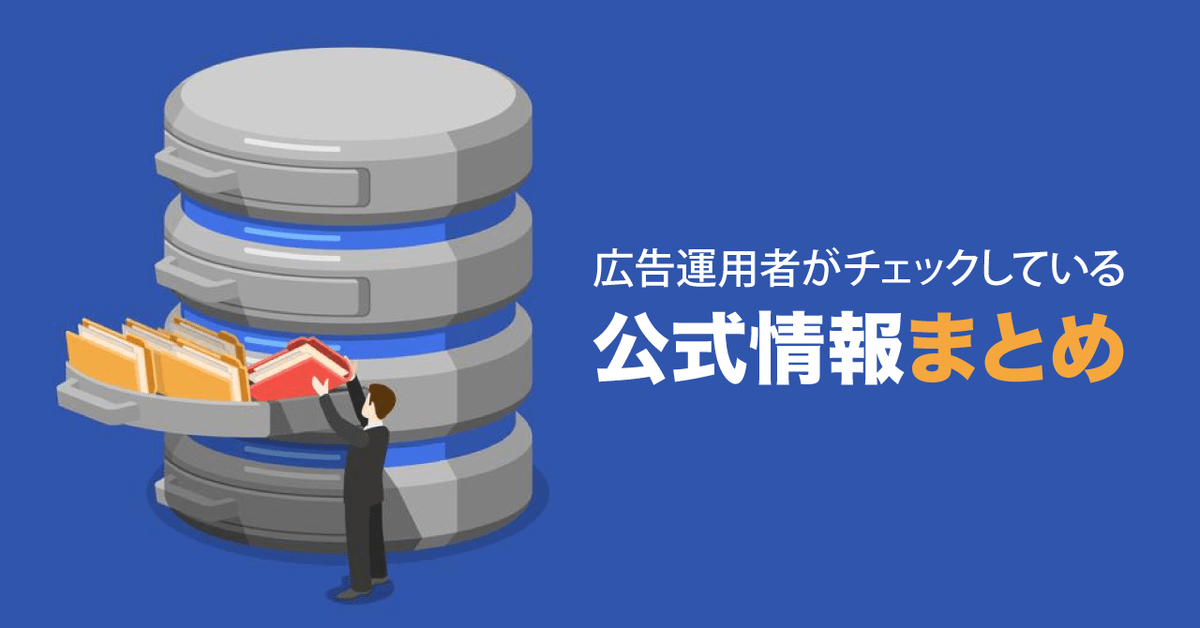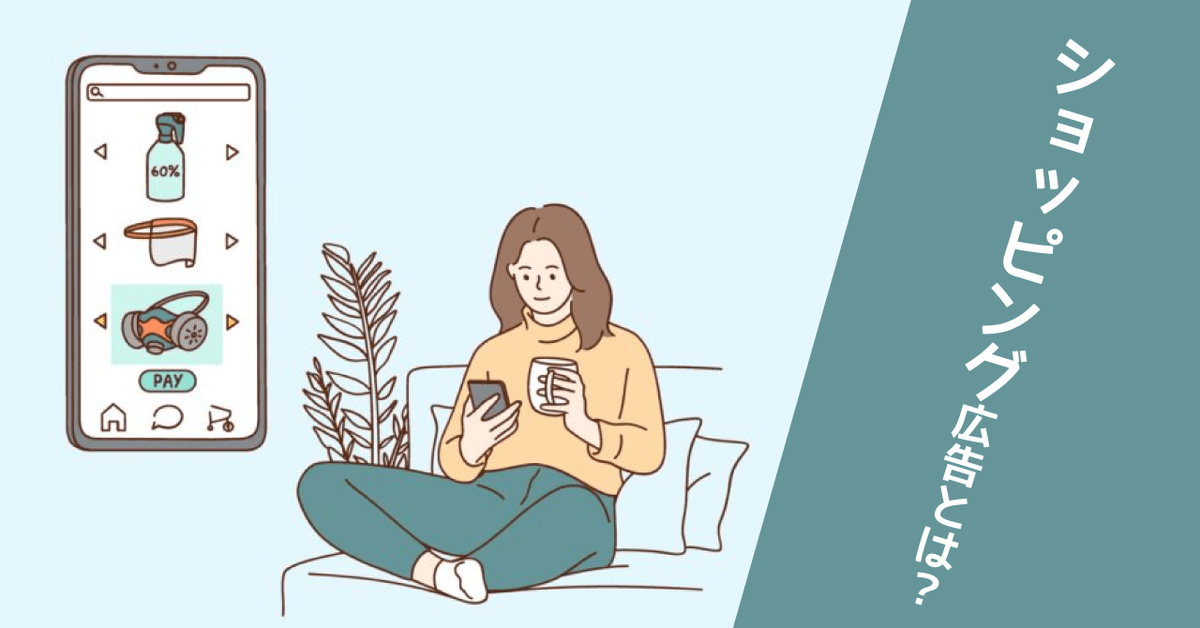キーワードプランナーに6つの新機能が追加されたとGoogle 広告の管理画面上でお知らせが出ています。
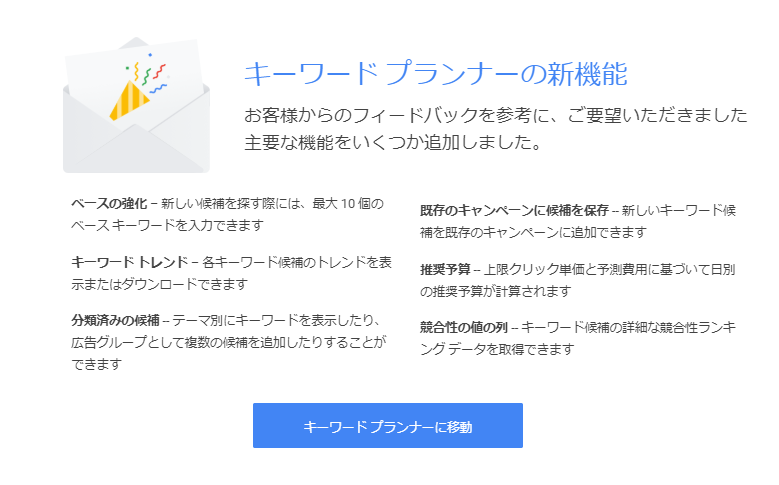
本記事では新機能で何ができるのか、その新機能の解説と使用方法を簡単にご説明します。


目次
追加された6つの新機能
今回、追加された機能は以下の6つです。
|
新機能の名称 |
説明 |
|
ベースの強化 |
最大 10 個のベース キーワードからキーワードの新しい候補を探せる |
|
キーワードトレンド |
各キーワード候補のトレンドを表示またはダウンロードできる |
|
推奨予算 |
上限クリック単価と予測費用に基づいて日別の推奨予算が計算される |
|
競合性の値の列 |
キーワード候補の詳細な競合性ランキング データを取得できる |
|
分類済みの候補 |
テーマ別にキーワードを表示したり、広告グループとして複数の候補を追加したりすることができる |
|
既存のキャンペーンに候補を保存 |
新しいキーワード候補を既存のキャンペーンに追加できる
|
それでは、以下でさらに詳細を見ていきましょう。
新しいキーワードをより探しやすく
キーワードプランナーを利用して新しいキーワードを探す際には、まずベースとなるキーワードを入力します。ただ、これまではベースとなるキーワードの個数限られており、探せるキーワードはかなり入力したキーワードの内容に制限されてしまう傾向がありました。今回、キーワードを探すためのベースが強化され、「ベースキーワード」を最大10個まで入力できるようになりました。
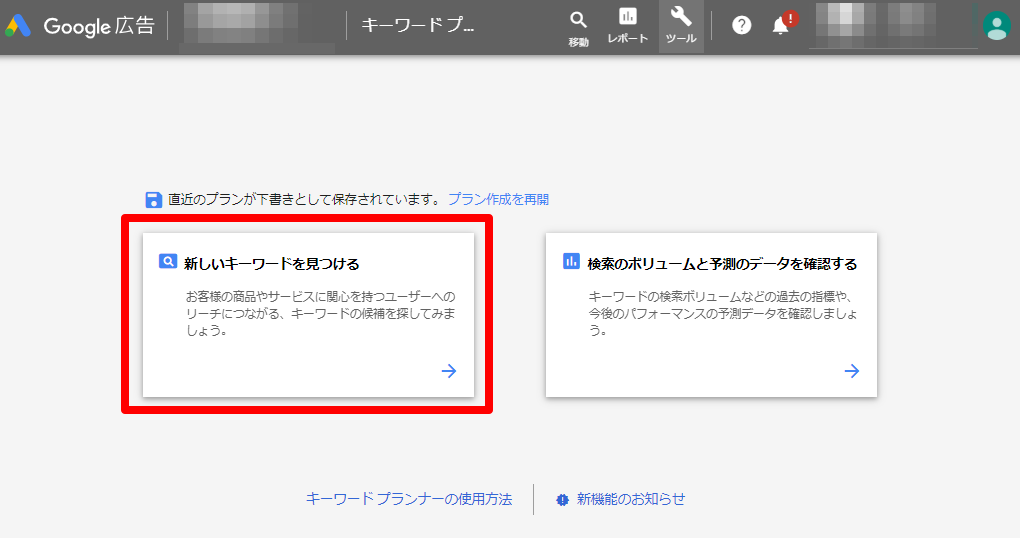
まず、キーワードプランナーを開き「新しいキーワードを見つける」を選択しましょう。

入力欄に、広告に関連するキーワード、もしくはURLを入力していきます。 「開始する」を押して、キーワード毎の指標(月間検索数、競合性など)を確認しましょう。 ここで未入稿のキーワードがあれば、「月間検索ボリューム」、「競合性」、「アカウントのステータス」などを元に入稿の有無について判断、追加の設定をしていきましょう。
キーワードのトレンドを把握
いつでも同じ検索ボリュームがあるわけではなく、キーワードにはトレンドがあります。トレンド次第で、その時々に見込める数字や広告出稿の方針も決まってきますよね。
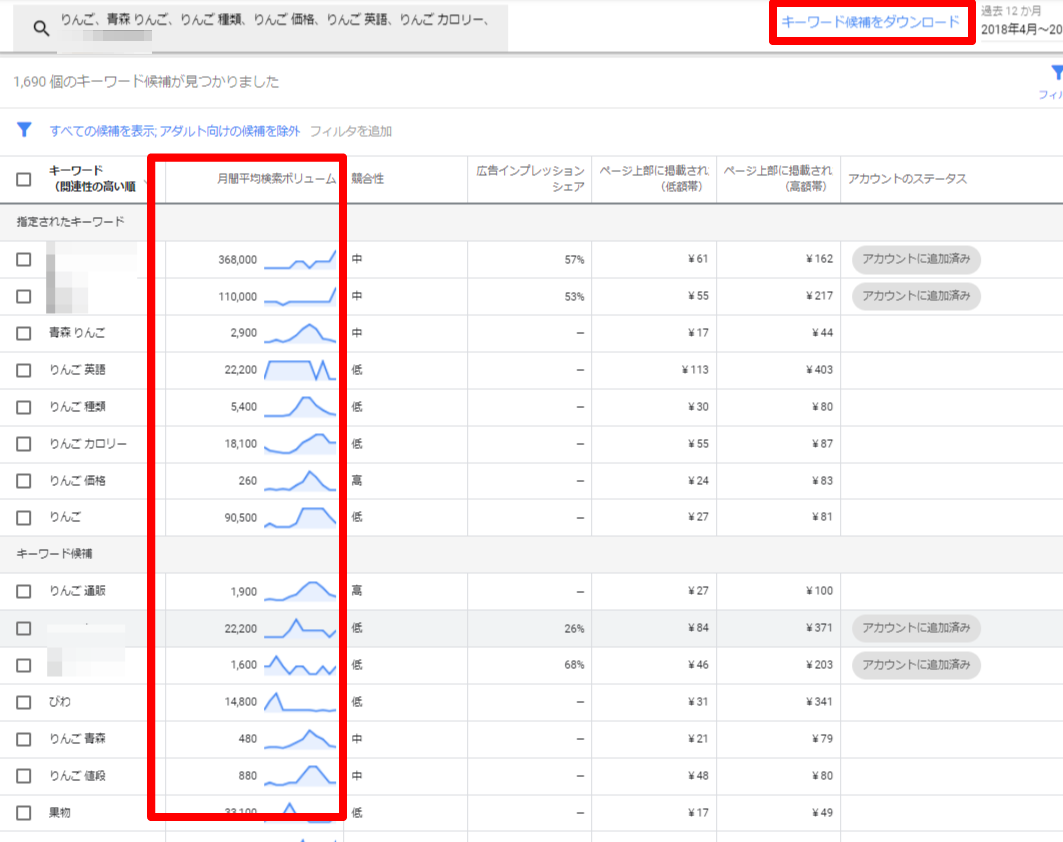
これまでは、調査対象の全体でしかトレンドを把握できませんでしたが、今回のアップデートによりキーワードごとのトレンド把握が容易にできるようになりました。
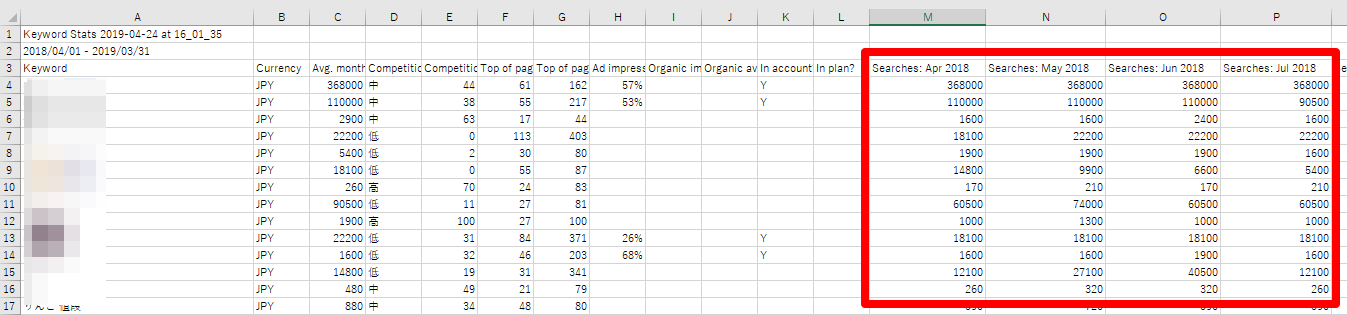
ダウンロードしたCSVデータで月間検索数の数値を確認することも可能です。 季節や月によって、ボリュームが極端に変わったり、直近で急激な増減があるキーワードはここで把握して対策をしましょう。
競合性をより詳細に把握
検索広告は、限られた広告枠に対してオークション形式で掲載される広告が決定されるため、競合の出稿状況やどれだけ競合がいるかによって相場の変動などにより広告パフォーマンスに影響がでます。
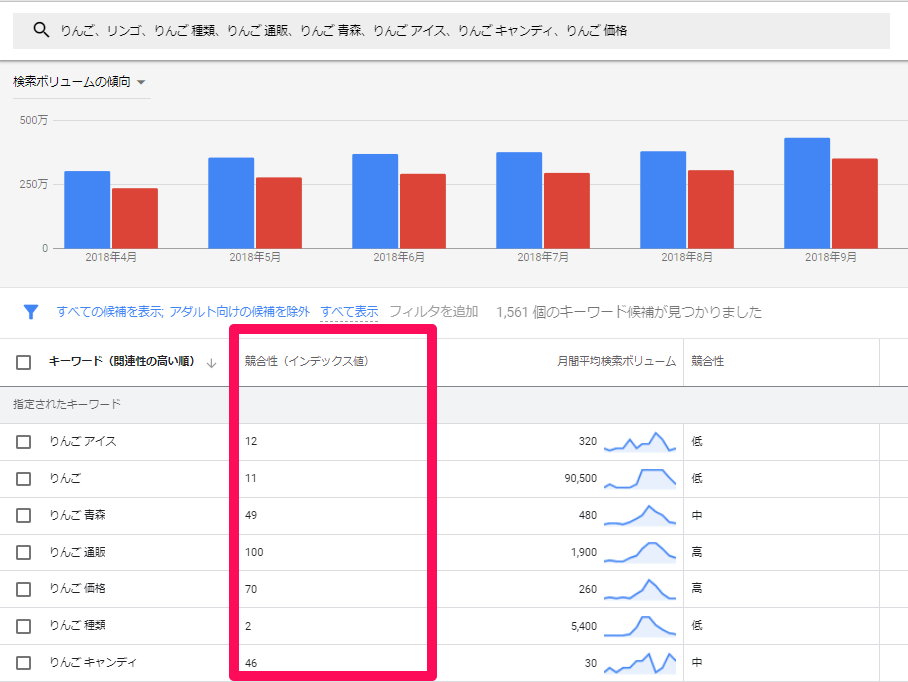
これまでは「高、中、低」と3段階でしか把握できなかった競合性が、「0〜100」の数値でより詳細に把握できるようになりました。
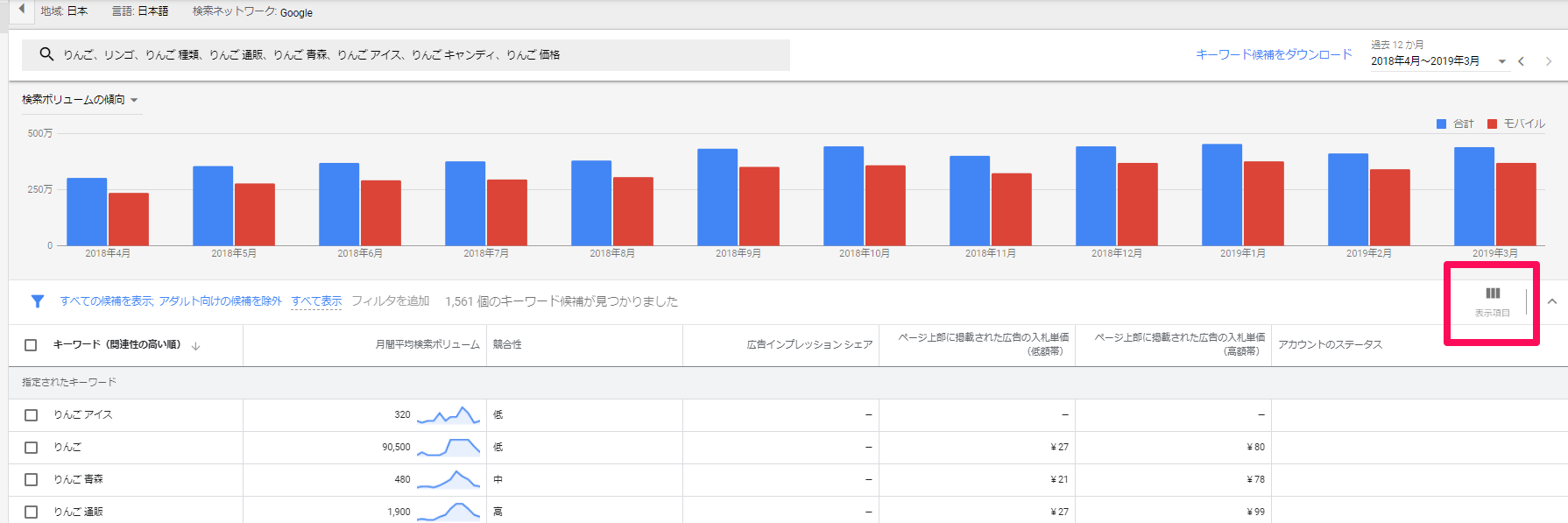
この列を表示するためにはまず、キーワードプランナーの画面から「表示項目」をクリックし、「表示項目の変更」に進みます。
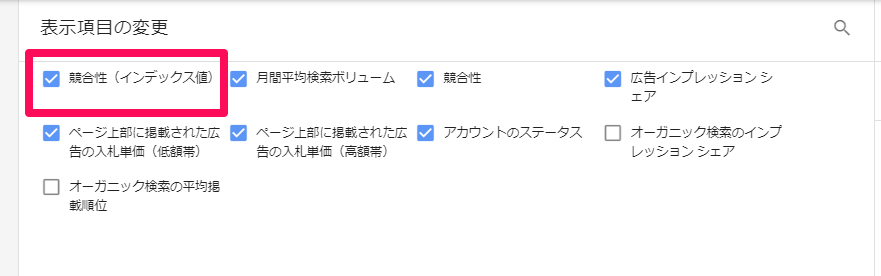
表示された画面で「競合性(インデックス値)」をクリックして下さい。 すると冒頭の画像のように新しく競合性が見れる列が追加されるので確認して下さい。ダウンロードしたCSVでも、確認をすることができます。
推奨される日予算を確認可能に
リスティング広告を新しく始めるときや、新しいキーワードへ入札を行う際、どれだけ予算を用意しておくべきかは多くの広告運用者が悩むポイントです。
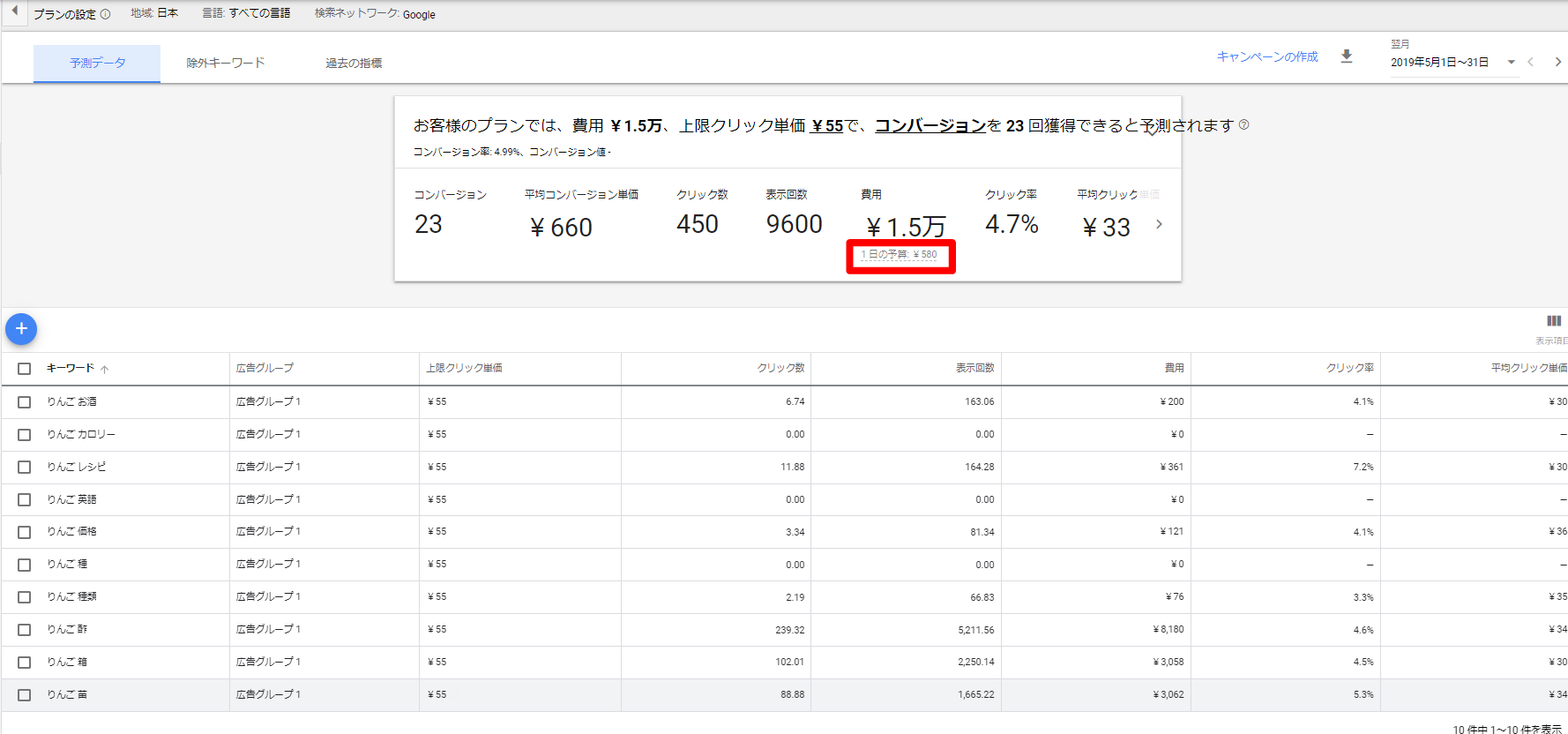
今回、上限クリック単価と予測費用に基づいて日別の推奨予算が計算される機能が追加されました。 対象のキーワードを入力すると、推奨の日予算が表示されます。
キーワードの分類候補が確認できるように
いざキーワード候補が出てきても、それらを同様のテーマをもつグループに分類するのはかなりの手間がかかりますよね。
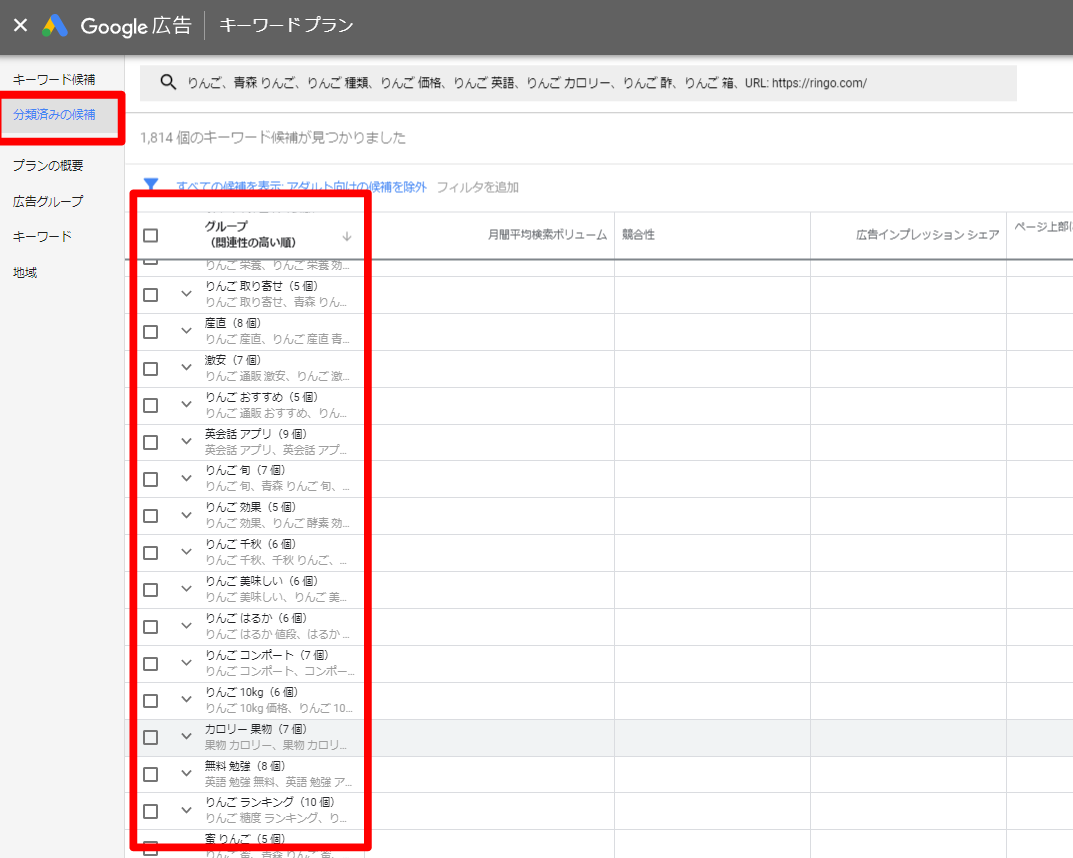
「分類済みの候補」機能を活用すると、バラバラのキーワードを効率的に分類、取りまとめることが出来ます。 「新しいキーワードを見つける」から、キーワード候補を入力後、左カラムにある「分類済みの候補」をクリックしましょう。入力したキーワードを中心に自動で分類されます。

各キーワードをクリックすると、展開されて分類されたキーワードの内容を確認することができます。ただし、あくまで自動的な分類なので、意図しない分類がなされていないか必ず目視で確認をすることも重要です。
既存のキャンペーンへの追加が容易に
さて、いざキーワードの候補が決まっていざ入稿して追加しようとなっても、これまでダウンロードしてから広告管理画面に移り、入稿ファイルを作成して……と一手間がかかってしまい、スピーディーに対応するのが難しいケースも少なくありませんでした。
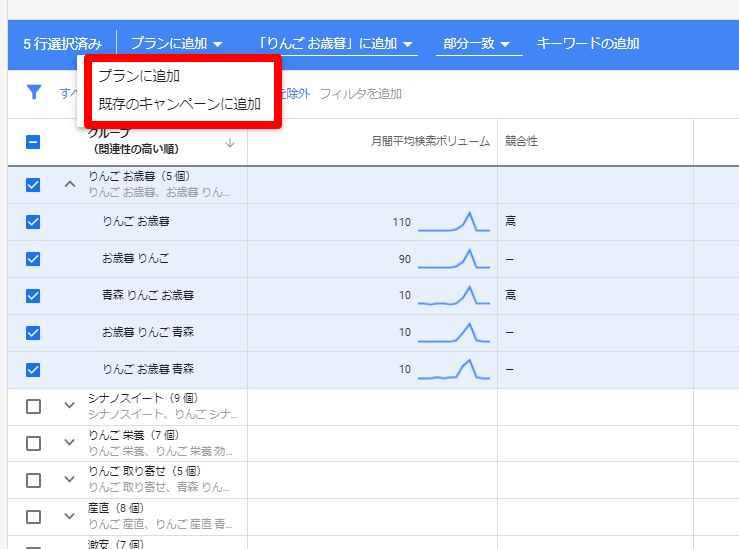
今回の変更により、キーワードプランナーで作成したプランを、簡単に既存のキャンペーンへ追加することが可能になりました。
ツールに使われずに、活用しよう
本記事でご紹介した新機能を活用すれば、新しいキーワードやトレンド、日予算などの参考指標を、簡単に取得することが出来ます。 しかしながら、ツールだけに頼ってしまうと実際のビジネス環境、実際のお客様の環境やニーズに対応するアカウントはできません。提案されたキーワードを盲目的に追加するのは、まさにツールに使われてしまっている状態とも言えます。 複数のツール、情報源、ときにWeb以外から多角的にキーワードを洗い出していくのも大切です。その際には、以下の記事の内容もお役に立てるのではないかと思います。 参考:検索連動型広告のキーワード洗い出し方法 参考:施策に行き詰まったら管理画面から離れてみよう。 便利な新機能はうまく「ツール」として活用して広告のパフォーマンスに繋げていきたいですね。